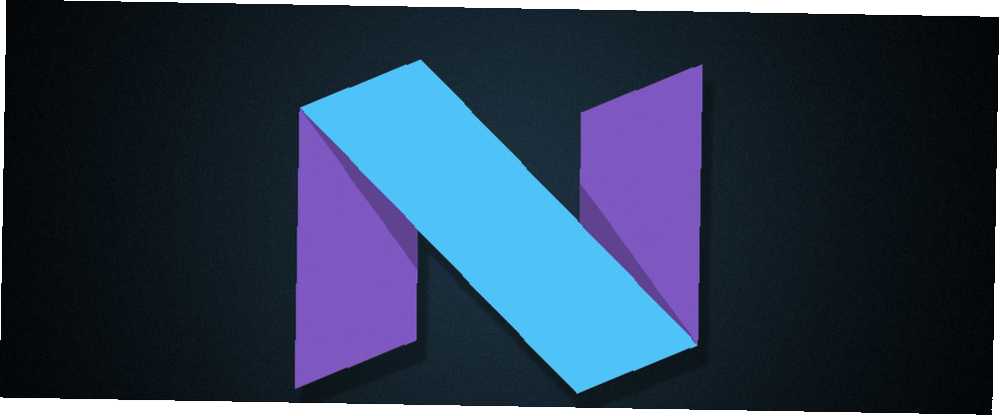
Peter Holmes
0
1305
1
Android N devait être présenté pour la première fois à Google I / O en mai, mais il est déjà là. Si vous possédez un Nexus 6, un Nexus 5X, un Nexus 6P, un Nexus Player, un Nexus 9 ou un Pixel C, vous pouvez essayer un aperçu de la dernière version du système d'exploitation mobile le plus populaire au monde..
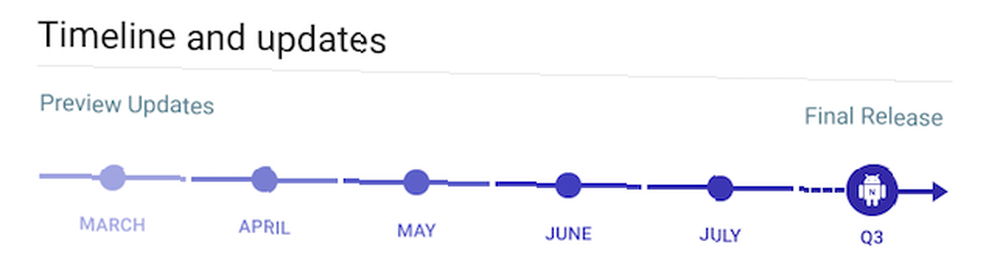
La version initiale de Developer Preview est une version alpha qui sera mise à jour tous les quatre à six semaines jusqu'à l'été, avant son lancement officiel au troisième trimestre. C'est une version très ancienne, non conçue pour une utilisation permanente, et nous ne savons même pas encore s'il s'agira d'Android 7.0 ou d'Android 6.1, encore moins de son nom sur le thème des desserts.
Mais si vous voulez jeter un coup d'oeil, c'est super facile à installer. Et si vous ne le faites pas, nous avons tout ce que vous devez savoir de toute façon
Comment installer l'aperçu Android N
Il existe deux manières d'obtenir l'aperçu du développeur Android N. L'une consiste à le flasher manuellement, et c'est la meilleure option pour la plupart des utilisateurs occasionnels.
L'autre consiste à s'inscrire au programme Android N Beta. Vous obtiendrez des mises à jour régulières par liaison radio, mais elles sont destinées uniquement aux développeurs et doivent être évitées sauf si vous envisagez de l'installer sur un périphérique de test..
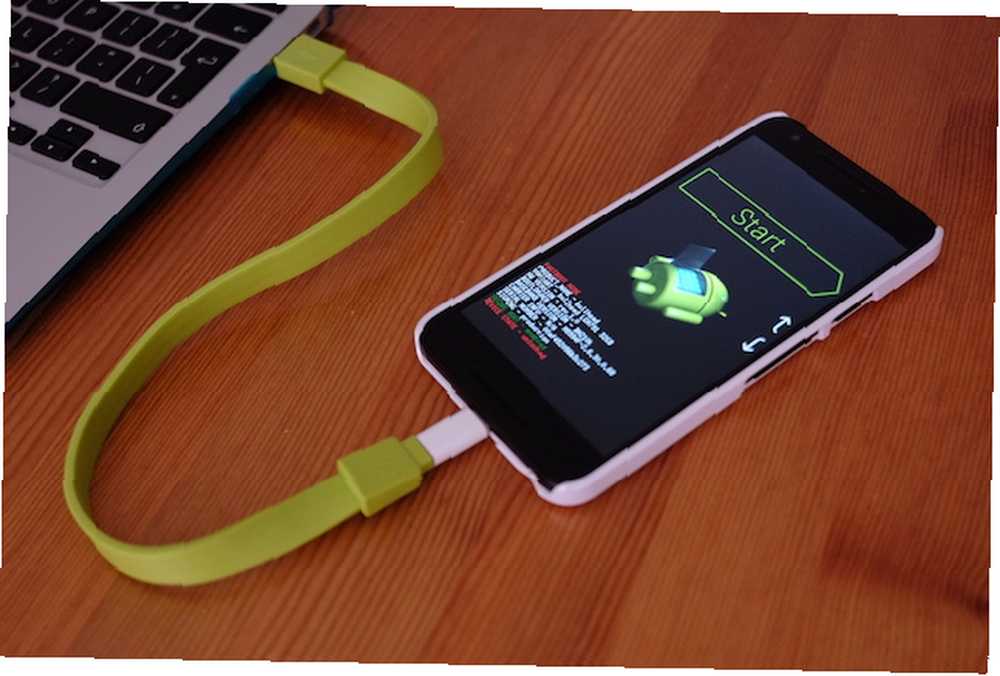
Pour faire clignoter Android N manuellement, nous supposerons que vous avez déjà déverrouillé le chargeur de démarrage de votre téléphone et installé les outils ADB et Fastboot..
Ce sont des conditions préalables pour l’enracinement et le clignotement. Qu'est-ce que l’enracinement? Que sont les ROM personnalisées? Apprendre Android Lingo Qu'est-ce que l'enracinement? Que sont les ROM personnalisées? Learn Android Lingo Vous avez déjà eu une question sur votre appareil Android, mais la réponse contenait un tas de mots que vous ne compreniez pas? Laissez-nous décomposer le jargon Android déroutant pour vous. sur les appareils Nexus. Si vous n’avez jamais fait cela auparavant, vous devriez probablement commencer par là. Comment rooter les Nexus 6P et 5X Comment rooter les Nexus 6P et 5X Vous avez donc un tout nouveau Nexus 6P ou 5X et vous souhaitez l’enraciner ? Facile. Laissez-nous vous montrer comment le faire. avant d'expérimenter les aperçus des développeurs.
Notez que ce processus officiel efface vos données, mais qu'il existe un moyen de faire clignoter Android N tout en conservant vos données, ce que nous verrons dans la section suivante..
- Sauvegardez toutes vos données, de préférence en effectuant une sauvegarde Nandroid à l'aide d'une récupération personnalisée Qu'est-ce qu'une sauvegarde Nandroid et comment fonctionne-t-elle exactement? Qu'est-ce qu'une sauvegarde Nandroid et comment fonctionne-t-il exactement? Vous avez besoin de cette sauvegarde à portée de main. .
- Téléchargez l'image d'usine pour votre appareil. Extrayez le contenu du fichier compressé et enregistrez-le dans le dossier platform tools du SDK, où ADB et Fastboot sont stockés..
- Connectez votre appareil à votre bureau et démarrez dans le chargeur de démarrage. Il existe une combinaison de touches pour cela: démarrer normalement l'appareil en maintenant simultanément les boutons d'alimentation et de diminution du volume..
- Lancez un terminal ou une ligne de commande sur votre ordinateur et utilisez le CD commande pour changer le répertoire pour qu'il pointe vers le dossier où sont stockés les fichiers de prévisualisation Android N.
- Sous Windows, tapez flash-all.bat et appuyez sur Entrée. Sous Linux ou OS X, tapez ./ fastboot flash-all.sh et appuyez sur Entrée.
- Patientez quelques minutes pendant l'installation d'Android N, puis redémarrez. Comme vos données ont été effacées, vous devrez configurer votre appareil à partir de zéro.
Installez Android N sans effacer vos données
Il est préférable d'effacer vos données lorsque vous mettez à jour une mise à jour majeure, mais nous n'avons rencontré aucun problème pour laisser nos données intactes..
Pour ce faire, ouvrez simplement le flash-all.bat ou flash-all.sh fichier (en fonction du système d'exploitation utilisé sur votre ordinateur) dans un éditeur de texte et supprimez le fichier. -w commande du fichier et enregistrez-le. le -w est l'instruction d'effacer le périphérique. Suivez maintenant le processus décrit ci-dessus.
Restaurer votre système d'exploitation précédent
Lorsque vous êtes prêt à revenir à Marshmallow, téléchargez une image d'usine pour votre appareil et faites-la flasher en suivant les instructions ci-dessus. N'oubliez pas d'enlever le -w drapeau de la flash-tous les fichiers si vous ne voulez pas effacer vos données.
Nous avons eu quelques problèmes avec l'application Contacts qui se bloquait constamment après la réinstallation de Marshmallow, mais la restauration de notre sauvegarde Nandroid a résolu ce problème. Tant que vous prenez soin de faire une sauvegarde, tout va bien..
Android N: Faits saillants jusqu'à présent
Android N s'annonce comme une mise à jour relativement modeste en ce qui concerne les nouvelles fonctionnalités. Il s'agit d'un perfectionnement continu du système d'exploitation avec la plupart des avantages sous le capot..
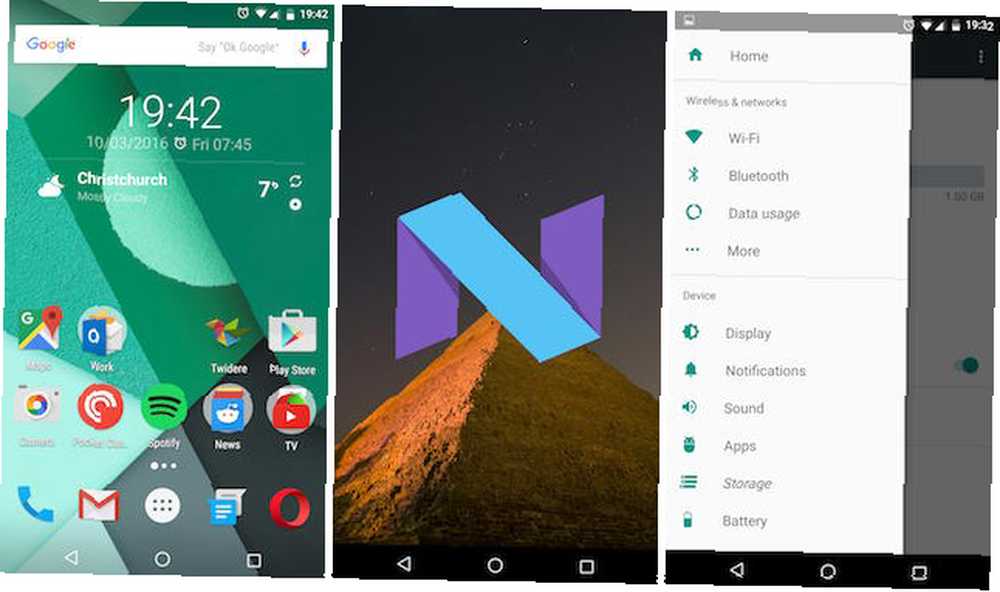
Il s'agit notamment du compilateur ART mis à jour: le passage à ART accélère-t-il votre appareil KitKat Android? Le passage à ART accélère-t-il votre appareil Android KitKat? Est-il préférable de laisser ART seul jusqu'à ce que Google décide de le déployer pour remplacer Dalvik? , qui devrait améliorer les performances des applications et rend certainement le “Android met à jour” écran en quelques secondes, comparé aux quelques minutes qu'il faut avec Marshmallow.
La vie de la batterie devrait également voir des améliorations. Doze, la fonctionnalité qui désactive les applications et les services d’arrière-plan lorsque le téléphone n’est pas utilisé, passera à l’action plus rapidement..
Sur Marshmallow, le téléphone devait reposer à plat. Si les capteurs détectaient un mouvement, Doze ne s’activerait pas. Sous Android N, il commencera à fonctionner lorsque l'écran sera éteint. La seule façon de fonctionner auparavant consistait à peaufiner les paramètres de Doze sur un appareil enraciné. 5 méthodes avancées pour améliorer l'autonomie de la batterie sur Android 5 méthodes avancées pour améliorer l'autonomie de la batterie sur Android Si vous disposez d'un appareil Android enraciné (ou désireux de l’enraciner) et que vous souhaitiez une meilleure durée de vie de la batterie, nous pouvons vous aider.. .
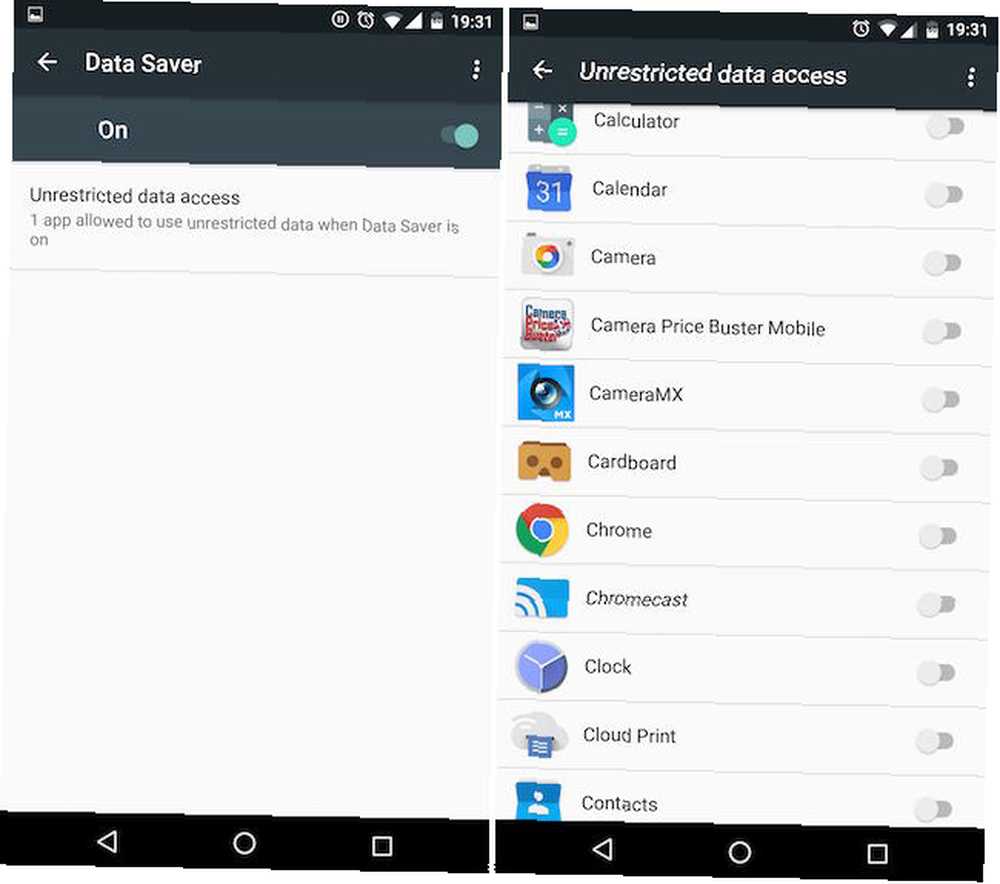
Une nouvelle fonction Data Saver vous permet d’empêcher les applications de “libre” utilisation des données en arrière-plan, sauf si vous choisissez de les ajouter à la liste blanche. Comment améliorer la durée de vie de la batterie sur Android 6.0 Marshmallow Comment améliorer la durée de vie de la batterie sur Android 6.0 Marshmallow La durée de vie de la batterie est complexe, mais avec cette astuce, vous pouvez tirer beaucoup plus de votre appareil Android 6.0 Marshmallow . , ainsi que pour vous protéger des frais excessifs si vous êtes sur un plan de données limité.
Écran divisé
La plus intéressante de ces nouvelles fonctionnalités est le mode multitâche à écran divisé tant attendu. Profitez de la fonctionnalité Multi-fenêtres de Samsung sur n'importe quel appareil Android. Obtenez de la fonctionnalité Multi-fenêtres de Samsung sur n'importe quel appareil Android. Tous les nouveaux appareils Samsung Galaxy sont dotés de la fonction Multi Window, une fonctionnalité impressionnante qui exécuter plusieurs applications en même temps. Mais comment l'obtenir sur un appareil autre que Samsung? , une version que nous avons vue sur les dernières générations d'appareils phares de Samsung.
Écran divisé vous permet d'avoir deux applications ouvertes à l'écran en même temps. Il existe deux manières de l'utiliser: maintenir le bouton Applications récentes enfoncé place votre application actuelle dans la moitié supérieure de l'écran, puis sélectionnez votre deuxième application dans la liste des applications récentes en bas de l'écran. Ou vous pouvez ouvrir la liste des applications récentes et faire glisser une application en haut de l'écran avant de sélectionner celle qui se trouve en bas de l'écran..
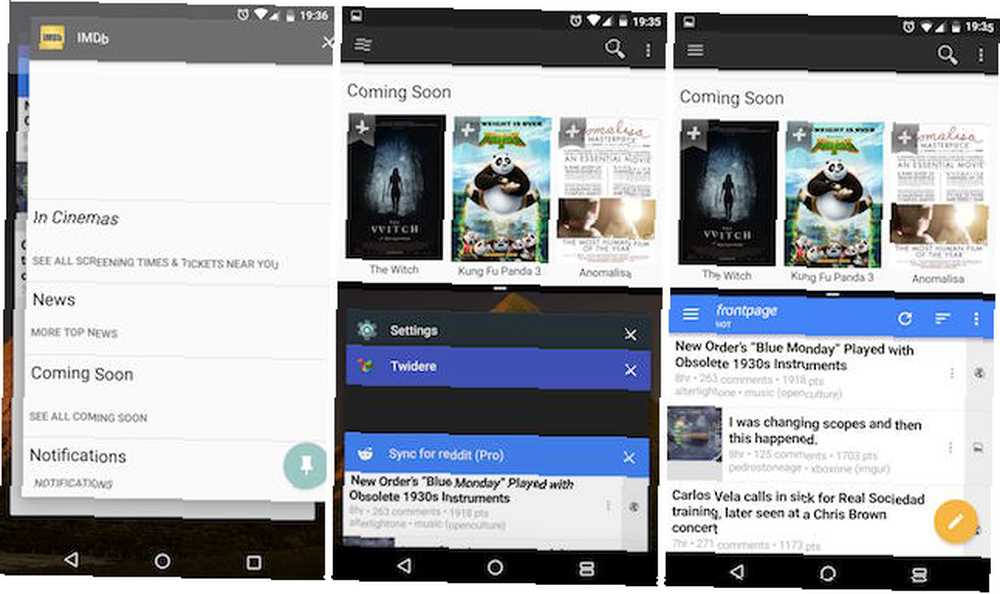
Les deux applications sont divisées par un séparateur que vous pouvez faire glisser vers le haut ou vers le bas pour donner plus d'espace à l'une ou à l'autre. Faites glisser le séparateur jusqu'en haut ou en bas pour quitter le mode d'écran divisé.
L'écran partagé fonctionne très bien et sera particulièrement utile sur les tablettes ou les très grands téléphones dotés d'un écran: il est un peu à l'étroit sur un Nexus 5X de 5,2 cm. Les applications devront être mises à jour pour fonctionner pleinement, bien que, dans nos tests, de nombreuses applications a bien fonctionné, malgré les avertissements contraires.
Nouvelles notifications
Les notifications ont été polies. Ils sont maintenant plus plats, plus larges et plus riches que jamais. Ils affichent de plus grands morceaux de messages Gmail et, même si plusieurs messages sont toujours regroupés, ils peuvent désormais être traités individuellement..
Les applications peuvent être mises à jour pour qu'il soit même possible de répondre aux messages en ligne. Hangouts est la première application à disposer de cette fonctionnalité, et ce sera un ajout vraiment utile pour toutes les applications de messagerie..
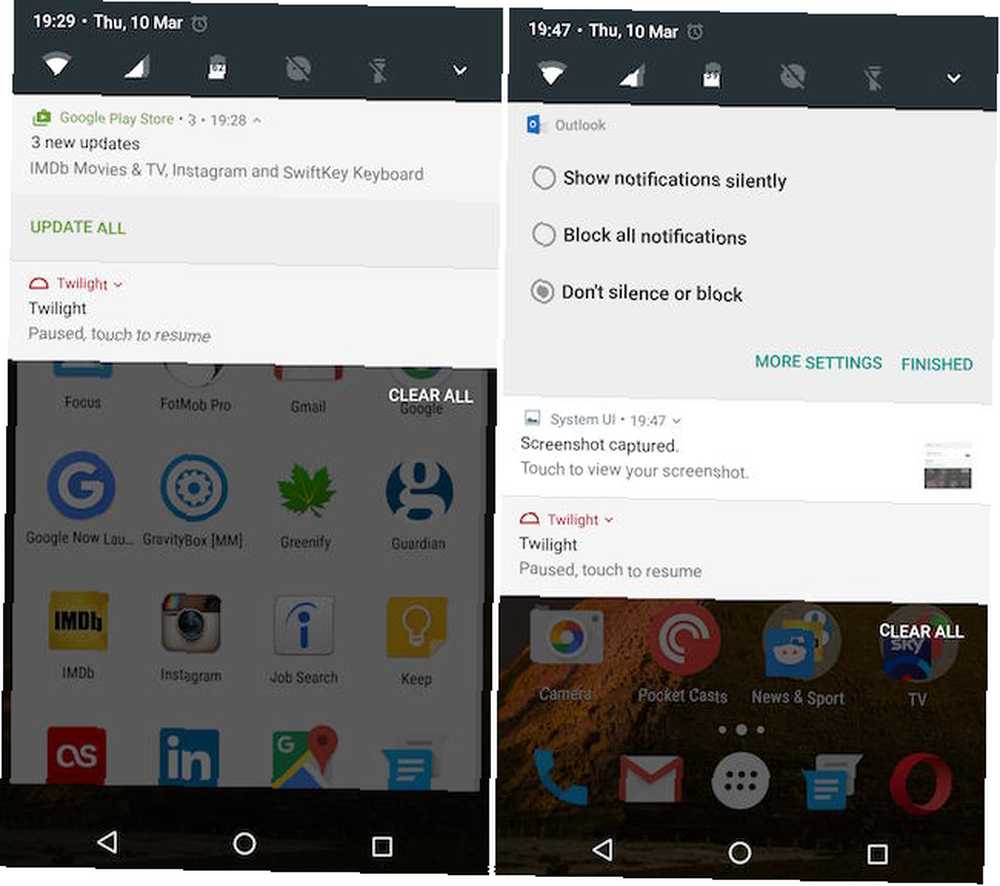
L'inconvénient est que le volet des notifications peut devenir très encombré d'informations. Glisser n'importe lequel d'entre eux à mi-chemin vers la gauche ou vers la droite vous permet de définir les options de notification pour l'application correspondante. Encore une fois, ceci est en ligne et remplace la longue presse actuellement utilisée.
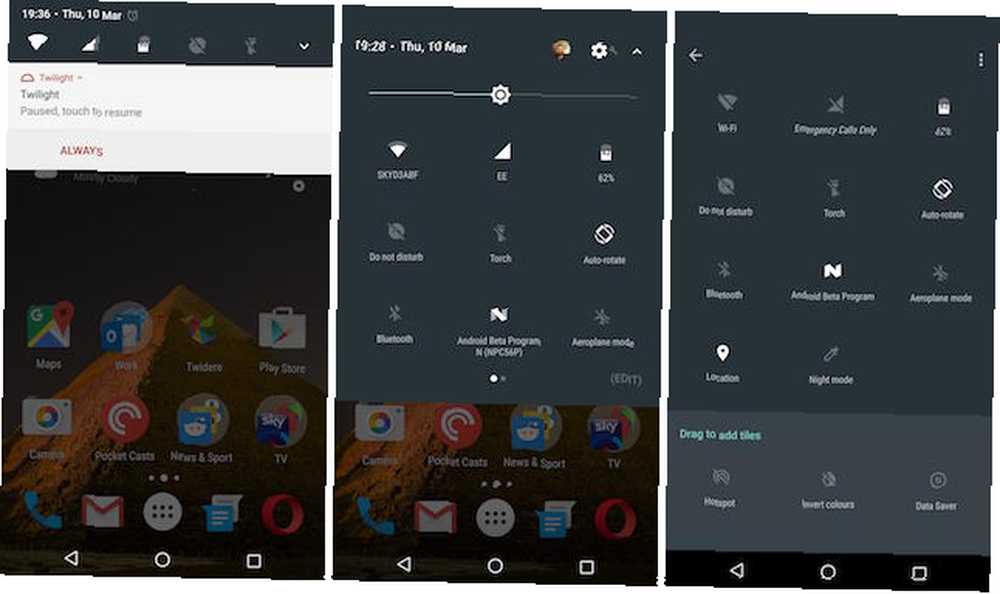
En haut du volet de notification, une petite rangée de paramètres rapides bascule: Wi-Fi, Bluetooth, Données mobiles, Ne pas déranger et Lampe de poche..
En glissant dessus, vous obtenez le panneau complet des paramètres rapides. Il est maintenant paginé et personnalisable, et les développeurs pourront créer des vignettes pour que leurs propres applications y soient insérées. Tous ces boutons agissent comme des bascules, en appuyant longuement sur les écrans de réglage correspondants (à l'exception de la lampe de poche qui lance l'appareil photo).
Quoi d'autre est différent?
Un grand nombre des principales fonctionnalités de l'expérience Android ont été siphonnées dans leurs applications respectives. Les grandes mises à jour que nous avions l'habitude de voir avec les nouvelles versions d'Android sont désormais indépendantes du système d'exploitation..
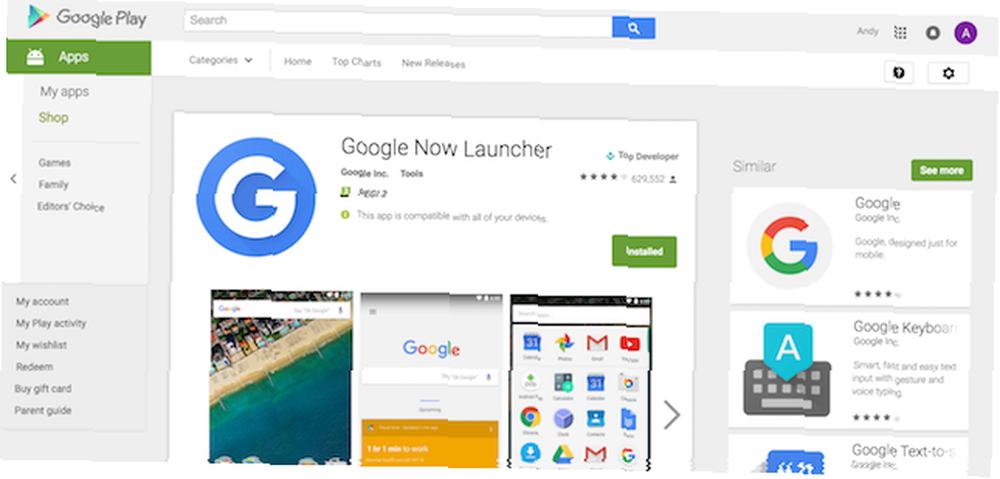
Un bon exemple: de nombreuses rumeurs ont couru récemment selon lesquelles Google envisageait de retirer le tiroir de l'application..
Eh bien, c'est toujours ici dans Android N, mais uniquement parce qu'Android N utilise Google Now Launcher, la même application qui est fournie avec les appareils Nexus actuels (et d'autres). Vous pouvez le télécharger gratuitement sur le Play Store, même sur des appareils non-Nexus..
Tweaks et Tidy-Ups
Ailleurs, il existe de nombreux réglages d’interface et de rangement. L'écran Paramètres offre maintenant des informations de base (telles que le niveau de volume ou l'état de la batterie) sans que vous ayez besoin de puiser dans chaque option..
Chaque page de paramètres possède également une barre de navigation, ce qui vous permet de passer plus facilement d’une section à l’autre..
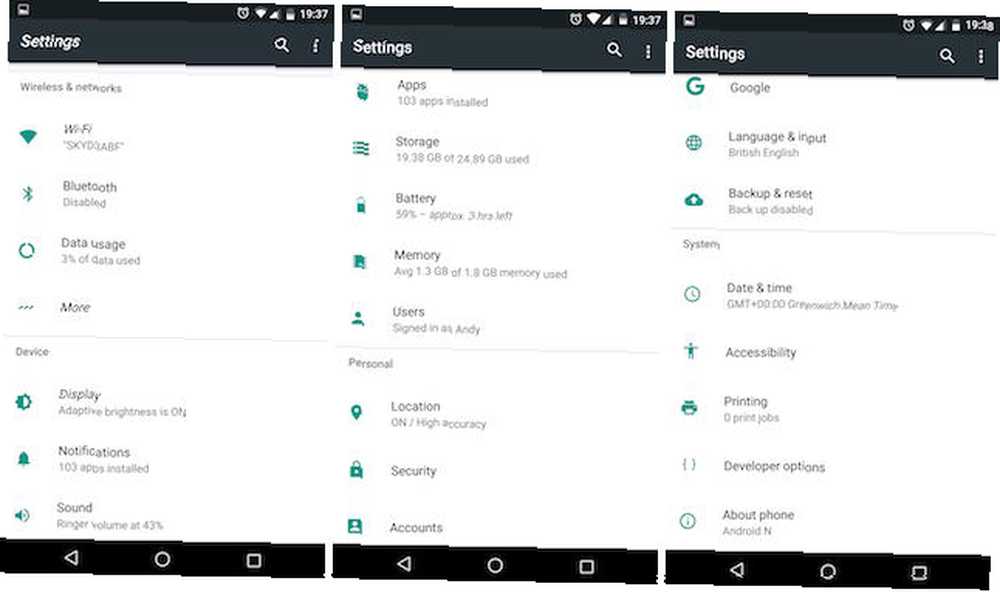
Parmi le reste, vous trouverez un écran par défaut des applications, un gestionnaire de fichiers amélioré, la possibilité de calibrer les couleurs de votre affichage. Qu'est-ce que la calibration du moniteur et en quoi cela améliorera-t-il la qualité de vos photos? Qu'est-ce que l'étalonnage du moniteur et comment améliorera-t-il l'apparence de vos photos? Le calibrage d'un moniteur garantit que les couleurs sont affichées avec précision, ainsi que de manière uniforme sur tous les écrans, même lors de l'impression. (en réglant manuellement les valeurs rouge, verte et bleue), modifiez le DPI de votre affichage et activez le mode nuit pour utiliser des arrière-plans sombres sur l'ensemble du système..
Un appui double sur le bouton Applications récentes permet de basculer entre vos deux dernières applications utilisées. Le système d’interface utilisateur, caché derrière un appui long sur le cog Paramètres dans le panneau de notification, comporte également quelques options supplémentaires..
Quand votre téléphone aura-t-il Android N??
Le déploiement des mises à jour Android OS est un processus notoirement lent. Marshmallow ne représente que 2,3% de part de marché, environ quatre mois et demi après son lancement.
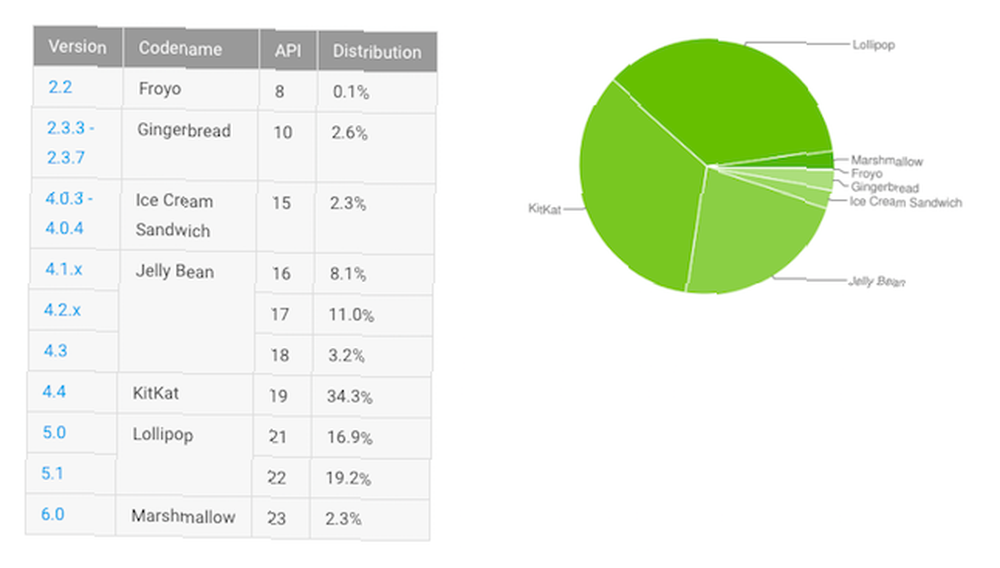
Mais s'il est encore trop tôt pour dire quand Android N arrivera sur tous les appareils, il est à espérer qu'il sera peut-être plus rapide que les versions antérieures. Google dit que la prévisualisation est disponible si tôt “nous permet de remettre la dernière version de N aux fabricants d’appareils cet été, afin qu’ils puissent se procurer la dernière version d’Android plus tôt que jamais”.
Lors du lancement d'Android N au troisième trimestre, il est tout à fait possible que des combinés tels que le Galaxy S7 lisent les avis Samsung Galaxy S7, Google Previews Android N… [Tech News Digest] Lisez les avis du Samsung Galaxy S7, Google Previews Android N… [Tech News Digest] Lisez critiques sur les Samsung Galaxy S7 et S7 Edge, Google lance la prévisualisation pour les développeurs Android N, expérimente avec Google Chrome Music Lab, Steve Chen lance Nom et les YouTubers jouent à la vie réelle Hitman. ou LG G5 aura des mises à jour prêtes à aller. Ou, du moins, on peut espérer.
Qu'est-ce que tu penses?
Android N est encore à quelques mois de sa sortie officielle, et bien que cela ne ressemble pas à une mise à jour révolutionnaire, elle s'annonce comme une mise à jour soignée et attrayante..
Que pensez-vous d'Android N jusqu'à présent? Envisagez-vous de l'essayer? Quelles fonctionnalités aimeriez-vous voir dans une future version d'Android? Dites-nous ce que vous pensez dans les commentaires.











